Restaure Internet Explorer a los valores predeterminados. Es relativamente fácil restaurar Internet Explorer a sus valores predeterminados.
Restablecer Internet Explorer puede resolver muchos problemas que ocurren en el navegador Internet Explorer. Esto puede incluir problemas como una página de inicio o una pestaña que se abre en Internet Explorer cuando no lo has configurado.
Un espacio de trabajo (barra de herramientas) con publicidad que ralentiza considerablemente el navegador, o molestas ventanas emergentes con publicidad que periódicamente llenan tu pantalla por completo sin ningún motivo.
Puede terminar siendo un trabajo de clasificación tan molesto o tan complicado que decida restaurar Internet Explorer y comenzar desde cero.
Debes tener en cuenta que si eliges restaurar Internet Explorer, se perderán todas tus configuraciones. Esto también le permite ver favoritos, cookies, contraseñas guardadas e historial.
Restaurar Internet Explorer a los valores predeterminados
- Para restaurar Internet Explorer a los valores predeterminados, abra Internet Explorer
- Haga clic en él en la parte superior derecha de Internet Explorer. icono de engranaje
- Luego haga clic en opciones de Internet
- Haga clic en la pestaña Avanzado
- presiona el botón Reiniciar…
Nota: Después de esto, restaurarás completamente Internet Explorer.
Las barras de herramientas y los complementos están deshabilitados, la configuración de privacidad y seguridad se ajusta a los valores predeterminados, las configuraciones de ventanas emergentes como los bloqueadores de anuncios se deshabilitan y eliminan.
Si eliges la opción Configuraciones personales Si activas eliminar también se eliminarán la página de inicio, el buscador, el historial, las cookies, los datos de entrada automática de formularios, las contraseñas guardadas y los elementos active-x.
- Si está totalmente de acuerdo y comprende los riesgos, haga clic en Reiniciar
- Confirme la recuperación presionando cerca haciendo clic
- Ahora deberá reiniciar Internet Explorer para completar completamente el proceso de recuperación de Internet Explorer.
espero que esto te ayude. ¡Gracias por leer!

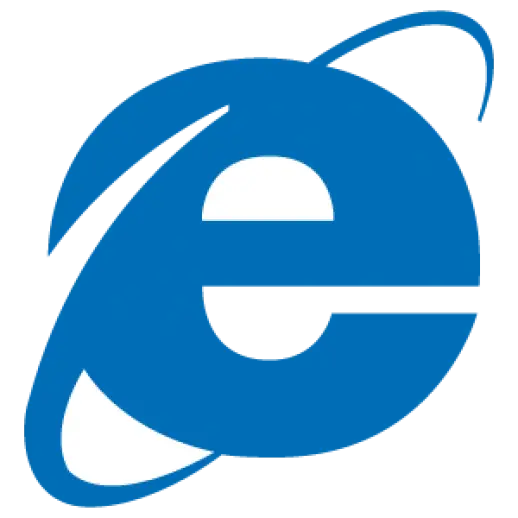
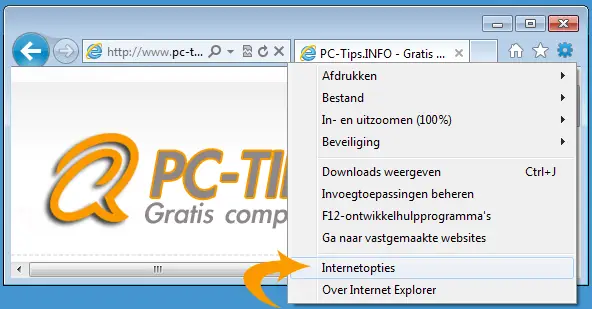
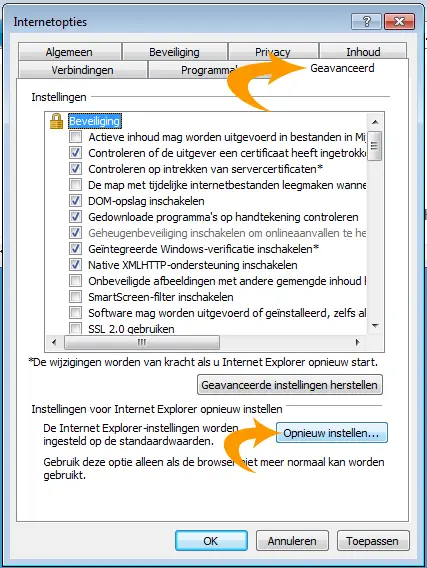
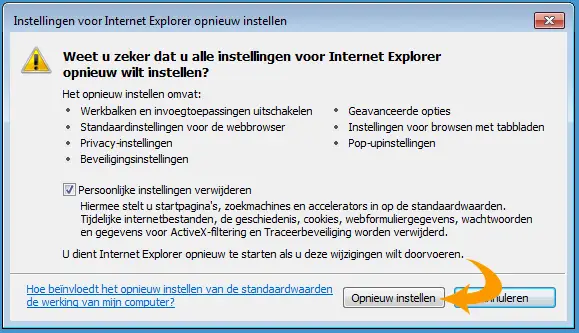
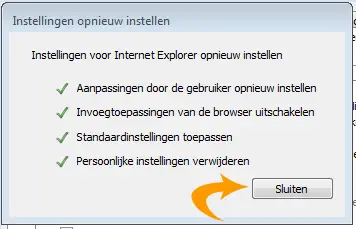
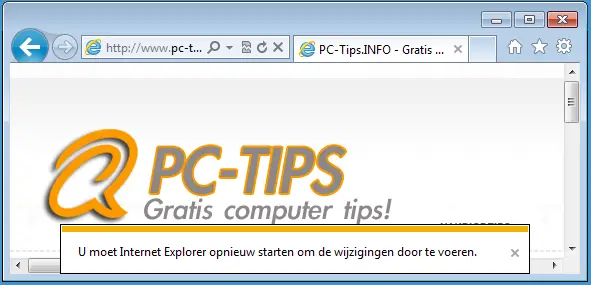
mi pc windows esta en 8.1 debido a un error windows 8 normal que puedo hacer
Puede desinstalar las actualizaciones de Windows 8.1 de esta manera. Abra el símbolo del sistema. Haga clic derecho en el botón de inicio, seleccione Símbolo del sistema (Administrador). Pegue las siguientes líneas una por una en la ventana del símbolo del sistema.
wusa.exe / uninstall / kb: 2949621
wusa.exe / uninstall / kb: 2938439
wusa.exe / uninstall / kb: 2937592
wusa.exe / uninstall / kb: 2932046
wusa.exe / uninstall / kb: 2919355
Luego reinicie su computadora.